全面指南与实用技巧
目录导读
- 什么是弹出式窗口及其类型
- 谷歌浏览器内置弹出窗口拦截功能
- 如何手动启用和配置弹出窗口拦截
- 允许特定网站的弹出窗口
- 扩展程序增强拦截能力
- 处理绕过拦截的顽固弹出窗口
- 移动版谷歌浏览器的弹出窗口管理
- 常见问题解答(FAQ)
什么是弹出式窗口及其类型
弹出式窗口是指用户在浏览网页时自动弹出的新窗口或标签页,这些窗口通常包含广告、通知、虚假警告或其他不需要的内容,在谷歌浏览器中,弹出式窗口主要分为几种类型:
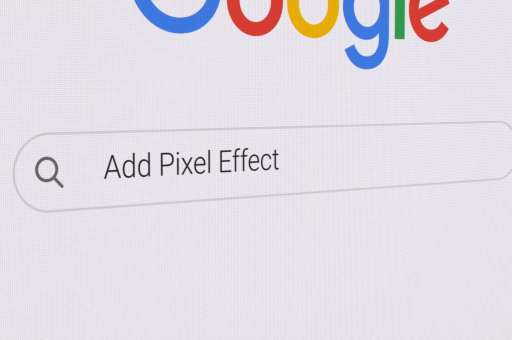
传统弹出窗口是最常见的类型,它们在您访问网站或点击某些元素时在新窗口中打开,这些通常被谷歌浏览器自动拦截,并在地址栏右侧显示一个弹出窗口已拦截的图标。
标签页下层的弹出窗口是一种更具欺骗性的形式,它们隐藏在当前标签页后面,当您关闭当前标签页时才会发现它们,这类弹出窗口通常包含恶意软件或网络钓鱼内容。
通知权限请求是另一种形式的弹出窗口,网站会请求发送桌面通知的权限,虽然这不是传统意义上的弹出窗口,但频繁的请求同样会干扰浏览体验。
重定向弹出窗口会将您自动带到其他网站,通常发生在您点击链接或按钮时,这类弹出窗口可能是恶意的,旨在窃取个人信息或安装恶意软件。
谷歌浏览器内置弹出窗口拦截功能
谷歌浏览器拥有强大的内置弹出窗口拦截器,默认情况下已启用,这个功能能够自动检测和阻止大多数不需要的弹出窗口,而无需用户进行任何配置。
当谷歌浏览器拦截了一个弹出窗口时,它会在地址栏右侧显示一个小的图标(看起来像一个方块与红色"X"),在屏幕底部可能会显示一条消息,通知您有一个弹出窗口已被拦截,您可以点击这些通知来查看被拦截的弹出窗口或更改该网站的设置。
谷歌浏览器的弹出窗口拦截基于智能算法,能够区分用户需要的弹出窗口(如银行网站的安全验证窗口)和不需要的广告弹出窗口,这种智能拦截确保必要的功能不受影响,同时阻止烦人的广告。
该功能还会学习您的浏览习惯,如果您经常允许某个特定网站的弹出窗口,谷歌浏览器会记住这一偏好,未来可能会对该网站采取更宽松的拦截策略。
如何手动启用和配置弹出窗口拦截
尽管谷歌浏览器默认启用弹出窗口拦截,但有时可能需要手动检查或调整这些设置:
点击谷歌浏览器右上角的三个点图标,打开菜单,从下拉菜单中选择"设置"选项,进入谷歌浏览器的设置页面。
在设置页面的左侧导航栏中,点击"隐私和安全性"选项,然后在右侧内容区域中找到并点击"网站设置"。
在网站设置页面中,滚动找到"弹出式窗口和重定向"选项并点击进入,您可以看到弹出窗口拦截的主要开关,确保开关处于蓝色开启状态,表示弹出窗口拦截功能已启用。
在此页面,您还可以配置其他相关设置,例如是否允许网站发送通知请求(另一种形式的弹出窗口),建议将这些选项设置为最严格的级别,以获得最佳浏览体验。
如果您发现某些类型的弹出窗口仍然出现,可以返回此页面调整设置,或考虑使用专门的广告拦截扩展程序增强防护能力。
允许特定网站的弹出窗口
有时,您可能需要允许特定网站的弹出窗口,例如在线银行、政府服务网站或某些网络应用程序,这些网站可能需要弹出窗口才能正常运作。
要允许特定网站的弹出窗口,首先访问该网站,当您看到地址栏右侧出现弹出窗口已拦截的图标时,点击该图标。
在弹出的菜单中,您会看到两个选项:"始终允许[网站域名]的弹出式窗口"和"管理弹出式窗口设置",点击"始终允许"选项,谷歌浏览器会将该网站添加到白名单中,未来不会再拦截该网站的弹出窗口。
如果您想更精细地管理已允许的网站列表,可以进入设置 > 隐私和安全性 > 网站设置 > 弹出式窗口和重定向,在"允许"部分查看所有已允许弹出窗口的网站,您可以在这里删除不再信任的网站。
只应允许您完全信任的网站的弹出窗口,因为恶意弹出窗口可能会窃取信息或安装恶意软件,定期检查您允许的网站列表,移除不再需要的网站。
扩展程序增强拦截能力
对于特别顽固的弹出窗口或更高级的拦截需求,谷歌浏览器提供了丰富的扩展程序来增强内置的弹出窗口拦截功能:
uBlock Origin是一款高效的开源广告拦截器,不仅能拦截弹出窗口,还能拦截各种广告、跟踪器和恶意网站,它轻量级且资源占用少,是增强谷歌浏览器安全性的优秀选择。
AdBlock Plus是另一款流行的广告拦截扩展,拥有自定义过滤列表和易于使用的界面,它可以拦截各种类型的广告和弹出窗口,同时允许非侵入式广告通过。
Popup Blocker (strict)是专门针对弹出窗口的拦截工具,采用更严格的拦截策略,几乎可以拦截所有类型的弹出窗口,包括那些使用JavaScript创建的复杂弹出窗口。
安装这些扩展程序非常简单:打开谷歌浏览器网上应用店,搜索扩展名称,点击"添加到Chrome"按钮即可,安装后,您可以根据需要配置扩展程序的设置,以达到最佳拦截效果。
虽然这些扩展程序能有效拦截弹出窗口,但过度拦截可能会影响某些网站的正常功能,如果发现网站功能异常,可以暂时禁用扩展程序或将该网站添加到白名单中。
处理绕过拦截的顽固弹出窗口
有些恶意网站使用高级技术绕过常规的弹出窗口拦截,这时需要采取额外措施:
尝试使用谷歌浏览器的无痕模式,无痕模式默认使用更严格的安全设置,并且不会加载大多数扩展程序,这有时可以阻止某些依赖浏览器数据的恶意弹出窗口。
如果特定网站持续产生弹出窗口,最好的解决方法是完全阻止该网站,您可以使用谷歌浏览器的网站设置,将该网站添加到黑名单,或使用安全扩展程序阻止访问该网站。
检查已安装的扩展程序,有些恶意扩展程序本身会产生弹出窗口,进入设置 > 扩展程序,审查所有已安装的扩展,禁用或删除任何不熟悉或不需要的扩展。
清除浏览器数据也能解决某些弹出窗口问题,进入设置 > 隐私和安全性 > 清除浏览数据,选择"高级"选项卡,选择所有时间范围,然后选择所有数据类型并清除,这将删除您的浏览历史、Cookie和其他网站数据。
作为最后的手段,重置谷歌浏览器到默认设置,进入设置 > 高级 > 重置和清理 > 将设置恢复为原始默认值,这将禁用所有扩展程序并清除临时数据,但会保留您的书签、历史记录和保存的密码。
移动版谷歌浏览器的弹出窗口管理
移动设备上的谷歌浏览器也面临弹出窗口问题,管理方式略有不同:
在Android设备上,打开谷歌浏览器应用,点击右上角的三个点图标,选择"设置" > "网站设置" > "弹出式窗口",确保开关处于开启状态,您还可以在此处管理特定网站的权限。
对于iOS设备,由于苹果的限制,谷歌浏览器使用iOS的WebKit引擎,弹出窗口管理主要通过系统设置进行,进入"设置"应用,向下滚动找到谷歌浏览器,然后确保"阻止弹出式窗口"选项处于开启状态。
移动设备上更常见的是全屏弹出窗口和重定向,这些通常更难关闭,遇到这种情况,可以尝试快速连续点击"返回"按钮两次,或使用任务管理器完全关闭浏览器应用后重新打开。
考虑使用移动版广告拦截浏览器如Firefox Focus或Brave Browser,这些浏览器内置了更强大的弹出窗口和广告拦截功能,提供更清洁的移动浏览体验。
常见问题解答(FAQ)
问:为什么谷歌浏览器没有拦截某些弹出窗口? 答:谷歌浏览器的拦截功能主要针对未经用户操作触发的弹出窗口,如果弹出窗口是由用户点击触发的,或者网站使用了复杂的技术绕过检测,浏览器可能不会拦截它们,如果您已将该网站添加到白名单,其弹出窗口也不会被拦截。
问:允许所有网站的弹出窗口有什么风险? 答:允许所有弹出窗口会大大增加安全风险,恶意弹出窗口可能包含网络钓鱼内容、欺诈信息或恶意软件下载链接,它还会显著降低浏览体验,因为您会被大量不必要的广告和通知打扰。
问:如何知道谷歌浏览器是否已拦截弹出窗口? 答:当谷歌浏览器拦截弹出窗口时,地址栏右侧会出现一个图标(方块带"X"),同时屏幕底部可能会显示通知,您也可以点击该图标查看被拦截的弹出窗口数量或更改设置。
问:弹出窗口拦截是否会影响网站的正常功能? 答:在极少数情况下,可能会影响需要使用弹出窗口的合法功能,如银行验证、文件下载或某些在线工具,如果发现网站功能异常,可以尝试暂时允许该网站的弹出窗口。
问:除了弹出窗口,还有哪些干扰性内容需要拦截? 答:除了传统弹出窗口,您可能还想拦截广告、自动播放视频、浮动社交媒体栏和通知权限请求,这些都可以在谷歌浏览器的网站设置中或通过专用扩展程序进行管理。
问:重置浏览器设置对弹出窗口拦截有什么影响? 答:重置浏览器设置会将所有网站设置恢复为默认,包括弹出窗口拦截设置,这意味着所有自定义允许或阻止的网站将被清除,扩展程序将被禁用,弹出窗口拦截将恢复到初始状态。
通过合理配置谷歌浏览器的弹出窗口拦截功能,并必要时使用扩展程序增强防护,您可以显著提升浏览体验,同时保护设备安全,定期检查浏览器设置和已安装的扩展程序,确保它们处于最新状态,以应对不断变化的网络威胁。






